
สำหรับหลาย ๆ คน iOS 7 มีความหมายเหมือนกันกับปัญหาปวดหัวช้า…. แต่ความจริงก็คือเราต้องคุ้นเคยกับการเปลี่ยนแปลงใน Apple เนื่องจากเวลาจะมาถึงเมื่อเราไม่มีทางเลือกอื่นหากเราต้องการเพลิดเพลินกับ เวอร์ชันล่าสุดของแอปพลิเคชันโปรดของเราและแอปพลิเคชันใหม่ ๆ อีกมากมายที่จะเข้ากันได้กับ iOS 7 ใหม่เท่านั้น.
เพื่อให้กระบวนการเปลี่ยนแปลงสะดวกสบายยิ่งขึ้นจากระบบปฏิบัติการ Actualidad iPad เราต้องการแสดงให้คุณเห็นถึงวิธีการใช้ประโยชน์สูงสุดจากความเป็นไปได้ทั้งหมดของ iOS ใหม่นี้และการเปลี่ยนแปลงนี้สะดวกสบายที่สุดสำหรับคุณ. ถ้าไม่กี่วันก่อนเราพาคุณไป โพสต์เกี่ยวกับวิธีใช้แบตเตอรี่ให้ได้ประโยชน์มากขึ้นวันนี้เรานำเคล็ดลับ 5 ข้อที่จะช่วยปรับปรุงประสบการณ์การใช้งานระบบปฏิบัติการใหม่สำหรับ iDevices
1. เพิ่มขนาดของข้อความ
ยินดีต้อนรับการเปลี่ยนแปลงการเข้าถึงเสมอคุณไม่จำเป็นต้องมีปัญหาด้านการมองเห็นหรืออะไรแบบนั้น แต่การเปลี่ยนแปลงเหล่านี้จะทำให้อุปกรณ์ของเราสามารถเข้าถึงได้มากขึ้น ในกรณีนี้เราจะมีไฟล์ อ่านสบายขึ้นด้วยการมีข้อความเป็นแบบอักษรขนาดใหญ่. ใน iOS 7 พวกเขาได้เปลี่ยนแบบอักษรของข้อความและอาจทำได้ด้วยขนาดที่มากกว่านี้เล็กน้อย หากคุณเข้าไปที่การตั้งค่าและทั่วไปคุณจะมีตัวเลือกที่เรียกว่า "ขนาดตัวอักษร" เพียงแค่เลื่อนแถบเลื่อนเพื่อเปลี่ยนขนาด

ยังแสดงความคิดเห็นว่า แอปพลิเคชันที่รองรับ "ขนาดข้อความแบบไดนามิก" ก็จะได้รับผลกระทบเช่นกัน โดยการกำหนดค่านี้
2. ข้อความตัวหนา
คุณสมบัติการช่วยการเข้าถึงที่น่าสนใจอีกประการหนึ่งคือความเป็นไปได้ของ แปลงแบบอักษรของ iPad เป็นตัวหนาa ดังนั้นทุกอย่างจะอ่านได้ง่ายขึ้นมากโดยหลีกเลี่ยง "ความบาง" ของแบบอักษรใหม่ของ iOS 7
คุณสามารถดูเอฟเฟกต์ในการจับภาพที่นำโพสต์ คุณมีการตั้งค่าในไฟล์ เมนูการช่วยการเข้าถึง (ภายใต้ทั่วไป) จากนั้นตัวเลือก«ข้อความตัวหนา» (จำเป็นต้องรีสตาร์ทอุปกรณ์เมื่อเปิดหรือปิดการตั้งค่า).
3. เปิด / ปิดฉลาก
ตอนนี้สวิตช์การทำงาน (ตัวสลับ) จะแสดงสถานะโดยการเปลี่ยนสี, สีขาวสำหรับปิดและสีเขียวสำหรับเปิด ใน iOS ก่อนหน้านี้จะแสดง I to point และ O เพื่อชี้ไปที่ปิด. รุ่นก่อนหน้านี้อาจจะสะดวกสบายกว่าสำหรับคุณซึ่งคุณจะมีความเป็นไปได้ที่จะเห็นสีขาว / เขียวขึ้นอยู่กับสถานะของสวิตช์

นี่คือการปรับแต่งอื่น ๆ ที่คุณสามารถพบได้ในไฟล์ เมนูการเข้าถึง.
4. วอลล์เปเปอร์แบน
เราอาจจะชอบภาพ แต่จริงๆแล้วการเลือกภาพที่ดี วอลล์เปเปอร์ สำหรับ iDevice ของเราอาจมีความซับซ้อน จะต้องสอดคล้องกับไอคอนของแอปอย่างมากเพื่อไม่ให้เกิดเสียงรบกวนแปลก ๆ เนื่องจากความอิ่มตัวขององค์ประกอบ. หากคุณเห็นภาพหน้าจอต่อไปนี้คุณสามารถเข้าใจสิ่งนี้ได้

ก้นแบนค่อนข้างดูดีกับอุปกรณ์ทุกอย่างค่อนข้างชัดเจนและไม่ทำให้เสียสมาธิจากองค์ประกอบต่างๆ สำหรับสิ่งที่คุณ เราขอแนะนำให้ใช้พื้นเรียบ (ที่มาใน iOS 7 ค่อนข้างสวยงาม) ใน iDevices ของคุณ แม้ว่าบนหน้าจอล็อกจะมีความสำคัญน้อยกว่า แต่คุณต้องจำไว้ด้วยว่าตอนนี้นาฬิกามีตัวอักษรที่ละเอียดกว่ามากและอาจสับสนกับวอลเปเปอร์ได้
5. ลดผลกระทบ
และ "เคล็ดลับ" ที่กลายเป็น "แฟชั่น" มากขึ้นนั้นก็คือ ปิดการใช้งานเอฟเฟกต์ภาพ iOS 7 ใหม่ด้วยเหตุผลหลายประการ: จะลดไฟล์ การใช้แบตเตอรี่ทำให้เกิด ความคลาดภาพ ที่ทำให้เรามองเห็นองค์ประกอบได้ไม่ดี (ในผู้ใช้บางราย) และทำให้ไฟล์ เครื่อง ทำงานมาก ชะลอตัวลง.
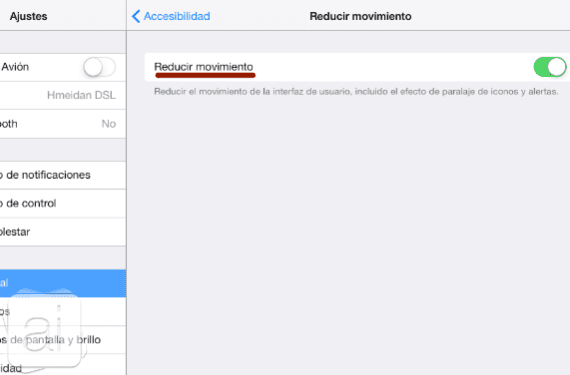
ดังนั้นถ้าคุณต้องการคุณสามารถทำได้ ปิดการใช้งาน "การปรับปรุง" ที่เกี่ยวข้องมากที่สุดอย่างหนึ่งใน iOS 7. วิธีทำอยู่ในเมนู การเข้าถึงจากนั้นเราต้องเข้าสู่«ลดการเคลื่อนไหว"
เราหวังว่ากลเม็ดที่เราแสดงให้คุณเห็นจะเป็นประโยชน์สำหรับคุณและเราหวังว่าจะมีส่วนร่วมในสิ่งเหล่านี้มากขึ้นต่อไป
ข้อมูลมากกว่านี้ - เพิ่มประสิทธิภาพการใช้แบตเตอรี่ใน iOS 7

คาริมดูความคลาดที่คุณเขียนไว้ในข้อ 5 ระวัง! ฉันไม่ได้หมายความว่าคุณมีความผิดปกติ แต่เป็นความผิดปกติที่ Apple กระทำกับ iOS 7 คุณพูด…. "ทำให้อุปกรณ์ของเราทำงานช้ามาก" แล้วเพิ่ม ... «ดังนั้นหากคุณต้องการคุณสามารถปิดใช้งาน "การปรับปรุง" ที่เกี่ยวข้องมากที่สุดอย่างหนึ่งของ iOS 7 »
นั่นคือหนึ่งในการปรับปรุงที่เกี่ยวข้องมากที่สุดใน iOS 7 สามารถทำให้อุปกรณ์ของเราทำงานได้ช้ามาก เห็นได้ชัดว่าคุณหมายถึงอุปกรณ์ที่ทันสมัยที่สุดเนื่องจากไม่มีการปรับปรุงนี้ในอุปกรณ์รุ่นเก่าด้วยซ้ำ มาเลย Apple ได้นำเสนอระบบปฏิบัติการที่ทำให้อุปกรณ์ที่ทันสมัยที่สุด (ยกเว้นฉันหวังว่าของ 5S) ทำงานได้ไม่ดีหรือกับ Android lag ที่รู้จักกันดี สิ่งนี้ชี้ให้เห็นว่า iOS 7 เป็นระบบปฏิบัติการที่ไม่ดีและได้รับการปรับให้เหมาะสมไม่ดีซึ่งไม่เคยเกิดขึ้นในเวอร์ชันก่อนหน้านี้
ใช่คุณพูดถูกแม้ว่าจะเป็นความจริงที่ว่าปัญหาใหญ่ที่สุดมาจากอุปกรณ์รุ่นเก่าและเราก็รู้แล้วว่าท้ายที่สุดแล้วทุกอย่างมาจากความล้าสมัยของโปรแกรม ... น่าเสียดายในส่วนของ Apple แต่อย่าพูดว่าดังเกินไปนักวิจารณ์อาจมา ต่อมา!
หากคุณมี SHSH ฉันรู้ว่าสิ่งที่สั้นกว่าซึ่งช่วยแก้ปัญหาความงามทั้งหมดได้ในคราวเดียวและเพิ่มประสิทธิภาพของโทรศัพท์ได้มาก:
1. ดาวน์เกรดเป็น iOS 6